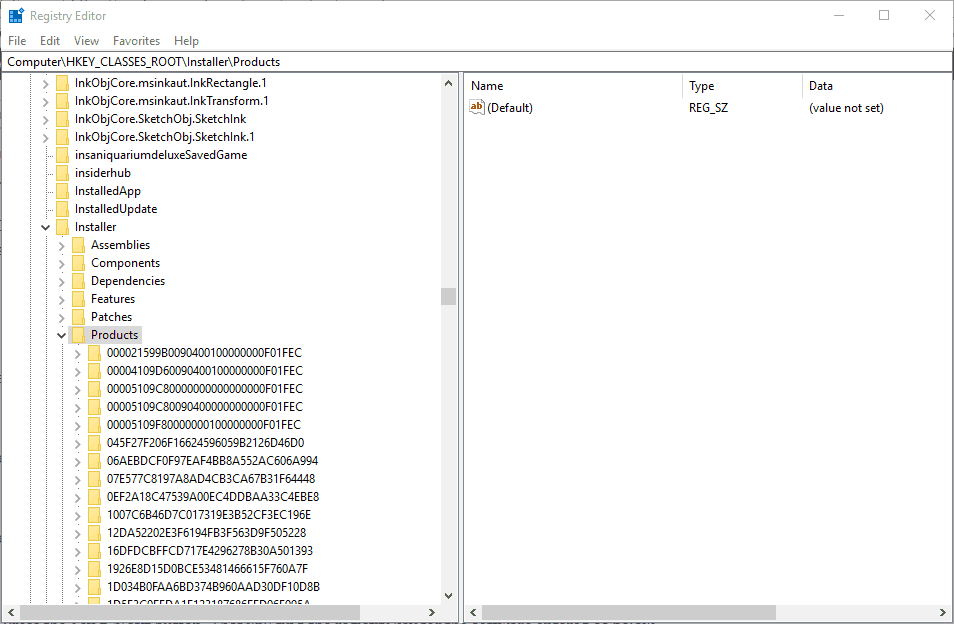
Chyba 1500. další probíhající instalace je chybová zpráva, která se zobrazí při pokusu o instalaci nového programu nebo aplikace do systému.
Podle uživatelů se na obrazovce objeví chybová zpráva „ Probíhá další instalace. Než budete pokračovat v této instalaci, musíte ji dokončit na obrazovce Windows.
Zpráva se zobrazí hlavně kvůli konfliktu mezi vaším aktuálním a dříve nainstalovaným programem.
Chcete-li opravit poškozené systémové soubory Windows, doporučujeme Pokročilou opravu systému:
Tento software je vaším jednorázovým řešením pro opravu chyb systému Windows, ochranu před malwarem, čištění nevyžádané pošty a optimalizaci vašeho počítače pro maximální výkon ve 3 jednoduchých krocích:
- na Trustpilot hodnoceno jako Výborná .
- Klepnutím na Install & Scan Now (Instalovat a skenovat nyní) nainstalujte a naskenujte problémy způsobující problémy s počítačem.
- Poté klikněte na Kliknutím sem opravte všechny problémy nyní, abyste mohli efektivně opravit, vyčistit, chránit a optimalizovat svůj počítač.
Co způsobuje „Chyba 1500. Probíhá další instalace“?
- Spuštěná Instalační služba Windows Installer: Pokud již na pozadí běží Instalační služba Windows Installer, zobrazí se chybová zpráva a kód 1500.
- Poškozené systémové soubory: Poškozené systémové soubory mohou také kolidovat s nejnovějším programem a způsobit chybu 1500. Probíhá další instalace.
- Jiné důvody: V některých případech se chybový kód zobrazí, když v předchozí sadě instalace zbývá klávesa „Probíhá“.
Jak opravit „Chyba 1500. Probíhá další instalace“?
Obsah
Přepnout
Řešení 1: Otočení konfliktních procesů na pozadí
Pravděpodobnost další probíhající instalace iniciuje konflikt a nejjednodušším řešením je uzavření procesu. Zde je návod, jak vypnout konfliktní proces na pozadí,
- Klepněte na Start.
- Zadejte Správce úloh a stiskněte Enter.
- V okně Správce úloh vyberte kartu Procesy .
- Vyberte záznam a poté klikněte na možnost Ukončit úlohu .
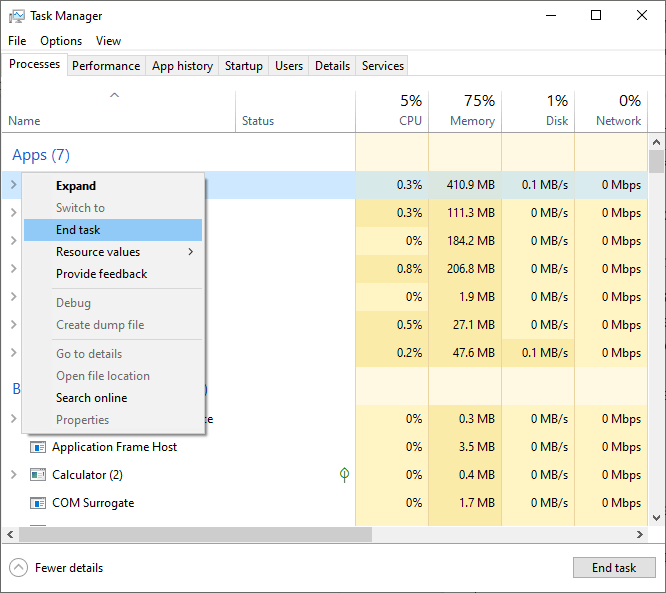
- Poté v seznamu klikněte na procesy, které čtou setup.exe i msiexec.exe .
- Zavřete Správce úloh
- Zkontrolujte, zda je instalace obnovena nebo ne
Řešení 2: Vypnutí služby Windows Installer při spuštění
Služba Windows Installer běží na počítači a umožňuje instalaci programů. V některých případech se instalační program po dokončení instalace nezastaví a zobrazí se tak nežádoucí konflikt. Někdy je potřeba tuto funkci vypnout při spouštění typu systému, který by měl zůstat deaktivován. Zde je návod, jak zakázat službu Windows Installer při spuštění,
- Stiskněte současně Win+R a otevřete dialogové okno Spustit .
- Zadejte services.msc a stiskněte Enter.
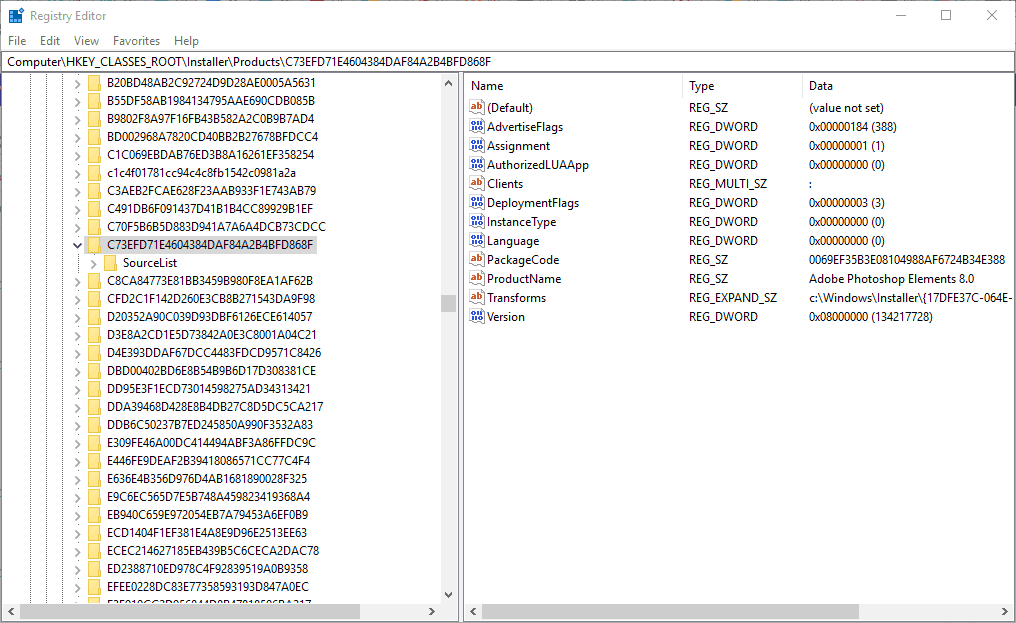
- V okně Správce služeb procházejte seznam spuštěných služeb, dokud nenajdete možnost Služby Instalační služby systému Windows a poklepejte na ni.
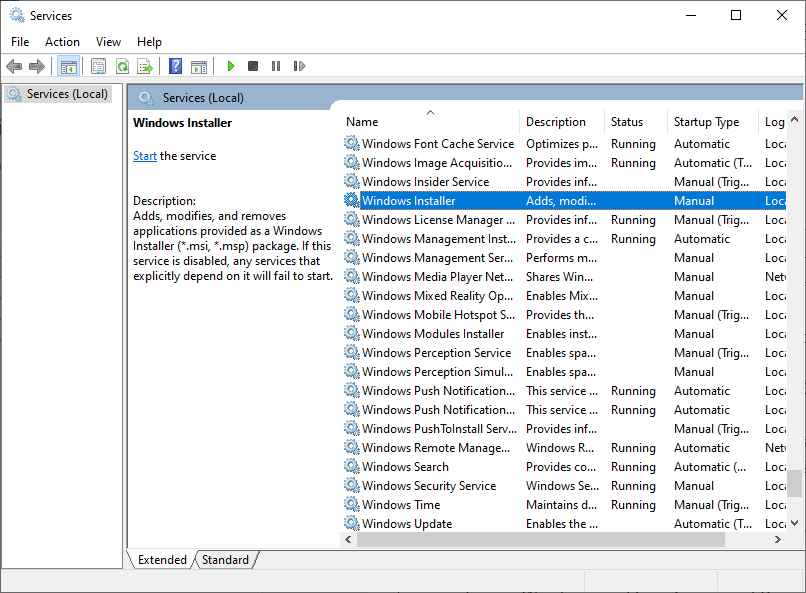
- V novém okně, které se objeví, zaškrtněte kartu Obecné a z rozevírací nabídky vyberte Typ spouštění na Automaticky .
- Vyberte možnost Zakázáno a klepnutím na tlačítko OK aplikujte změny
- Restartujte systém
- Proveďte kroky 1 a 2, abyste znovu spustili Instalační službu systému Windows
- Změňte typ spouštění na Ruční a klikněte na Použít a poté na OK
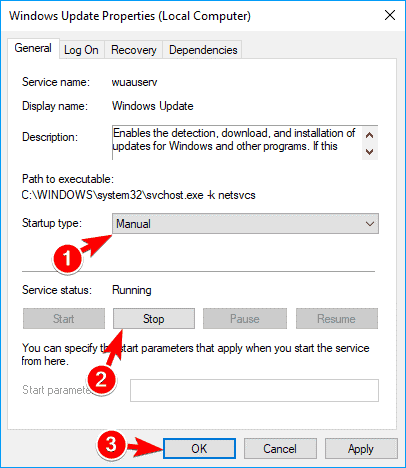
Řešení 3: Spusťte příkaz SFC & DISM
Jednou z testovaných metod je oprava chyby 1500. Probíhá další instalace chybového kódu pomocí volby SFC/Scannow. To vám pomůže opravit poškozené systémové soubory Windows , které mohou být v konfliktu se systémovými soubory Windows. Zde je návod, jak to udělat,
- Klepněte na Windows a zadejte příkazový řádek
- Ze seznamu možností vyberte Spustit příkazový řádek jako správce.
- V okně příkazového řádku zadejte následující příkaz a stiskněte klávesu Enter,
sfc/scannow
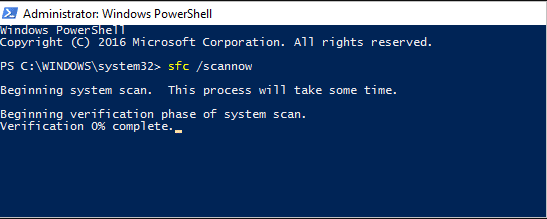
- Nechte provést skenování a počkejte na dokončení
- Po dokončení restartujte počítač
- Případně se doporučuje provést kontrolu DISM, abyste se ujistili, že všechny systémové soubory jsou opraveny.
- Chcete-li to provést, spusťte příkazový řádek a přejděte ke kroku 3 a zadejte následující:
dism.exe /Online /vyčištění-image /scanhealth
dism.exe /Online /cleanup-image /startcomponentcleanup
dism.exe /Online /cleanup-image /restorehealth
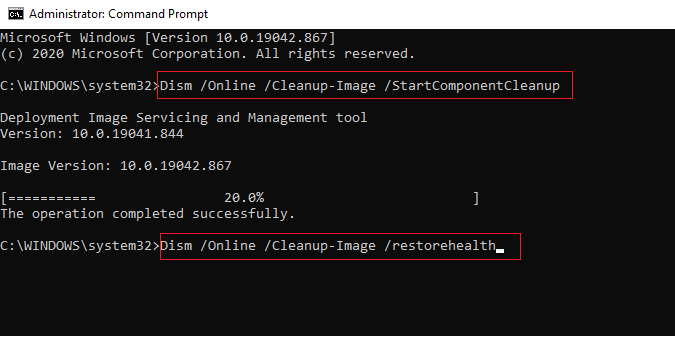
- Po dokončení skenování proveďte skenování SFC ještě jednou, abyste zajistili, že proces bude pokračovat bez jakékoli chyby.
Řešení 4: Spusťte Poradce při potížích se systémem Windows Store a Windows Update
Pokud se chyba zobrazí při instalaci aplikace prostřednictvím obchodu Windows, doporučujeme spustit vestavěný obchod Windows a nástroje pro odstraňování problémů s aktualizacemi systému Windows.
Postupujte podle následujících kroků:
- Stisknutím klávesy Windows + I otevřete Nastavení
- A klikněte na Aktualizace a zabezpečení a poté na Odstraňování problémů
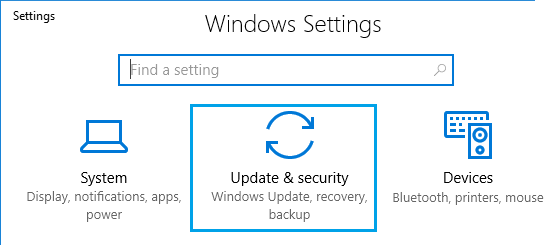
- Vyhledejte aplikaci Windows Store Apps a klikněte na tlačítko Spustit nástroj pro odstraňování problémů .
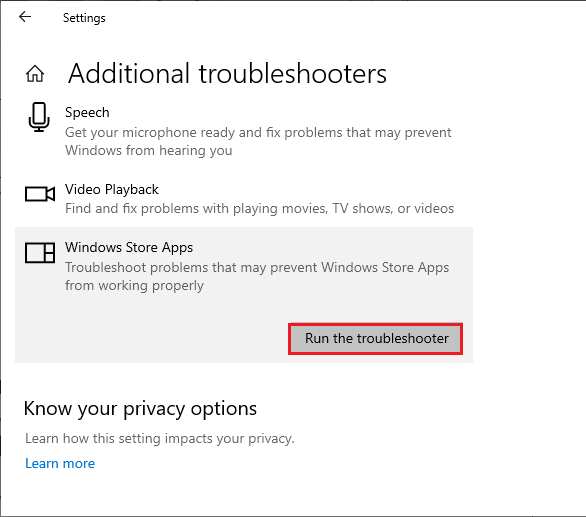
- Počkejte na dokončení procesu skenování.
- Po dokončení procesu klikněte znovu na možnost Odstraňování problémů a najděte Windows Update .
- Klikněte na Spustit Poradce při potížích v části Aktualizace systému Windows a postupujte podle pokynů.
- Po dokončení skenování restartujte počítač
Nyní zkuste nainstalovat program a zkontrolujte, zda se chyba stále zobrazuje nebo zda je opravena.
Řešení 5: Resetujte součásti aktualizace
Resetováním aktualizačních komponent v počítači se systémem Windows se restartují základní služby, jako jsou BITS, MSI Installer, Cryptographic a Windows Update Services. Také přejmenuje složky SoftwareDistribution a Catroot2 , což vám pomůže vyřešit diskutovaný problém.
- Otevřete příkazový řádek s právy správce.
- Poté zadejte následující příkazy a po každém příkazu stiskněte klávesu Enter .
síťová zastávka wuauserv
net stop cryptSvc
čisté zastavovací bity
net stop msserver
ren C:\Windows\SoftwareDistribution SoftwareDistribution.old
ren C:\Windows\System32\catroot2 Catroot2.old
čistý start wuauserv
net start cryptSvc
čisté startovací bity
čistý start msserver
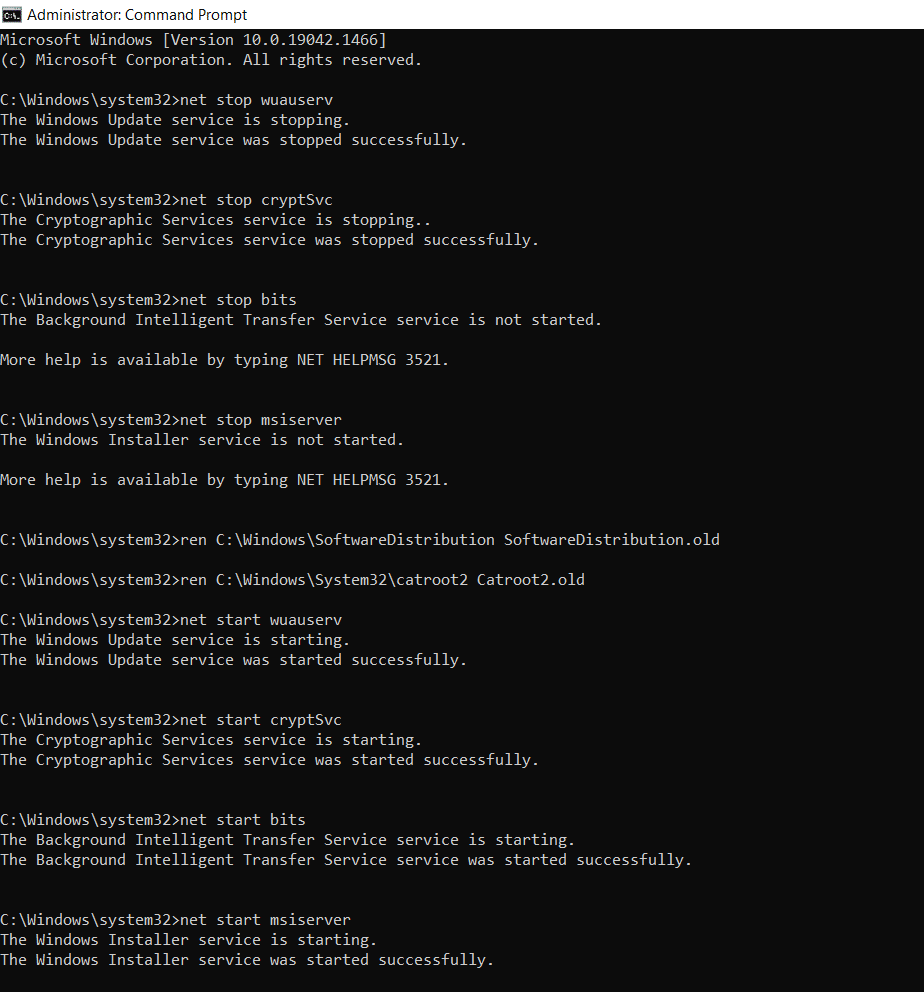
- Počkejte, až budou příkazy zpracovány; chyba se již nebude opakovat.
Řešení 6: Spusťte kontrolu malwaru
V některých případech brána Windows Defender Firewall nerozpozná žádnou virovou nebo malwarovou hrozbu, která používá systémové soubory. Tyto soubory hrozeb proniknou do vašeho systému a poškodí vaše soukromá data. Ačkoli existuje několik antimalwarových programů k odstranění těchto souborů hrozeb, můžete je také odstranit pomocí kontroly malwaru, jak je uvedeno níže.
- Přejděte na svém počítači do Nastavení systému Windows stisknutím kláves Windows + I
- Nyní klikněte na Aktualizace a zabezpečení
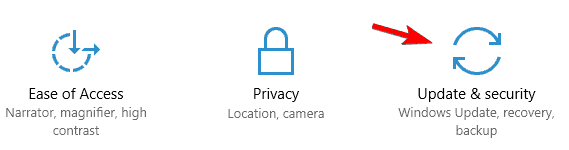
- Poté přejděte na možnost Zabezpečení systému Windows v levém podokně.
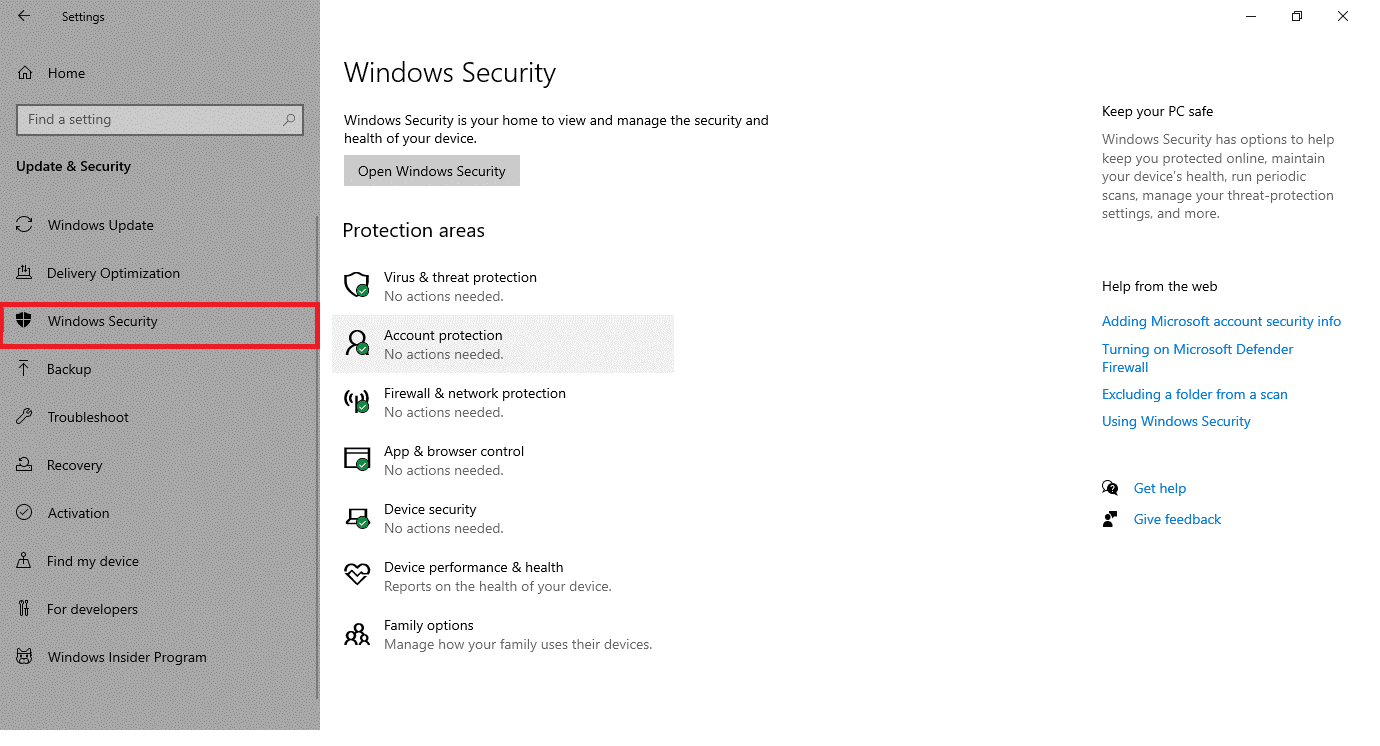
- Poté v pravé nabídce vyberte možnost Ochrana před viry a hrozbami .
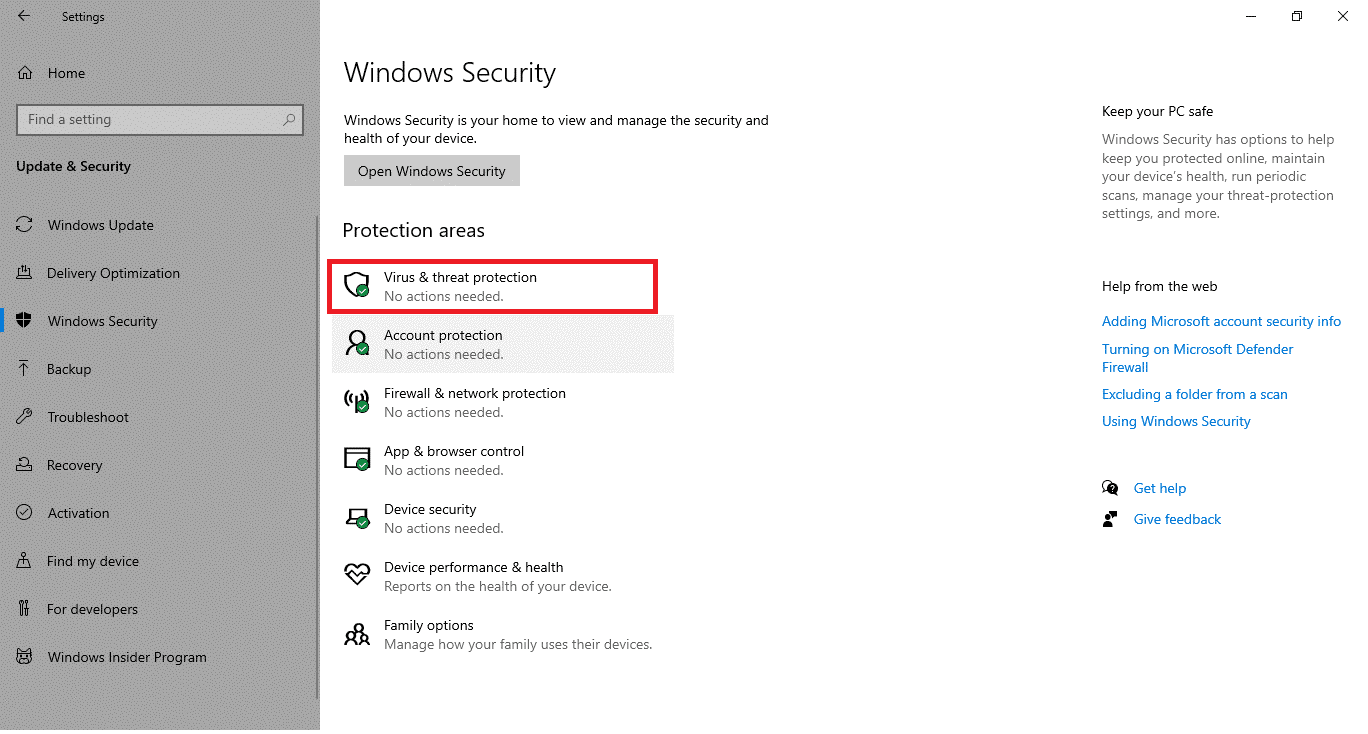
- Nyní vyberte tlačítko Rychlé skenování a spusťte skenování malwaru.
- Pokud je k dispozici nějaká hrozba, klikněte na Spustit akce v části Aktuální hrozby.
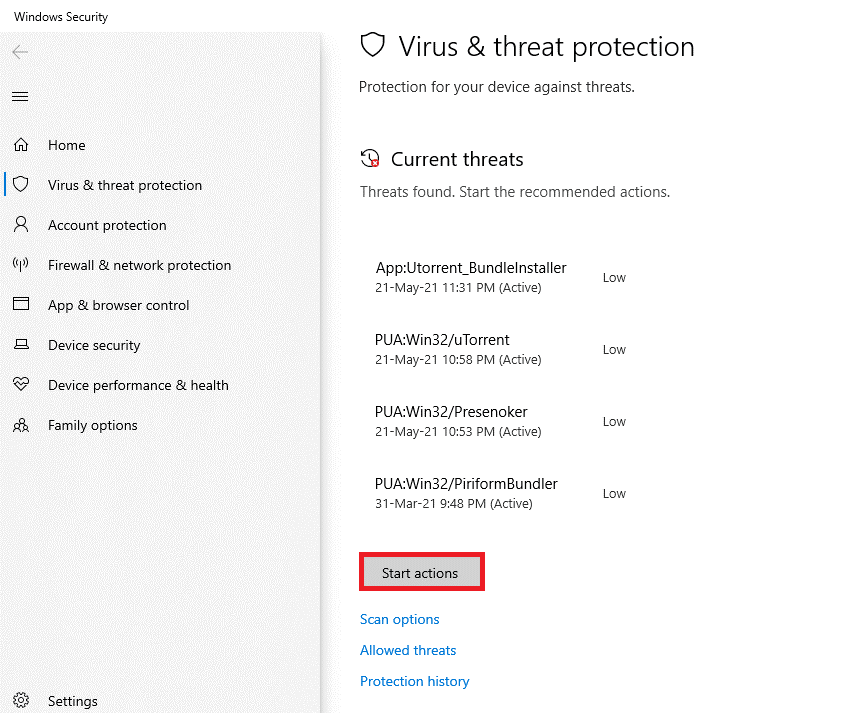
- Pokud není k dispozici žádná hrozba, zobrazí se zpráva Žádné aktuální hrozby.
Řešení 7: Odinstalujte aplikace v nouzovém režimu
Přesto, pokud se na vašem PC setkáte s chybou 1500, znamená to, že jakákoli aplikace nebo antivirový program třetí strany zasahuje do souborů ve vašem PC. V takovém případě spusťte počítač v nouzovém režimu a odstraňte konfliktní aplikace.
- Otevřete v počítači Nastavení systému Windows .
- Poté klikněte na Aktualizace a zabezpečení .
- Poté stiskněte kartu Obnovení v levé nabídce a klikněte na Restartovat nyní v části Pokročilé spuštění.
- Nechte svůj počítač zcela restartovat do prostředí Windows Recovery Environment
- Poté vyberte možnost Odstraňování problémů
- Poté stiskněte nabídku Rozšířené možnosti .
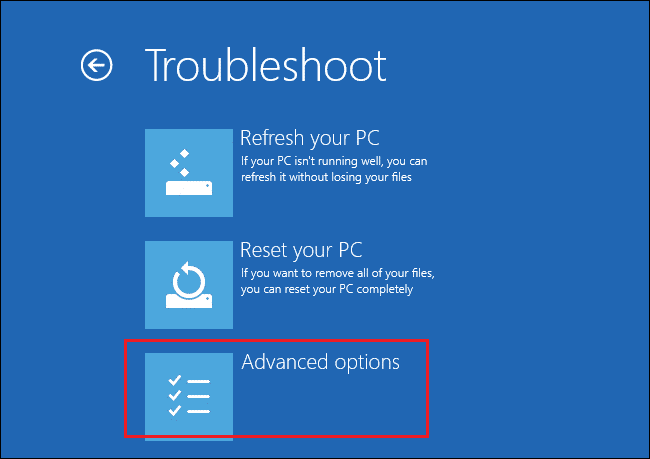
- Dále klikněte na Nastavení spouštění.
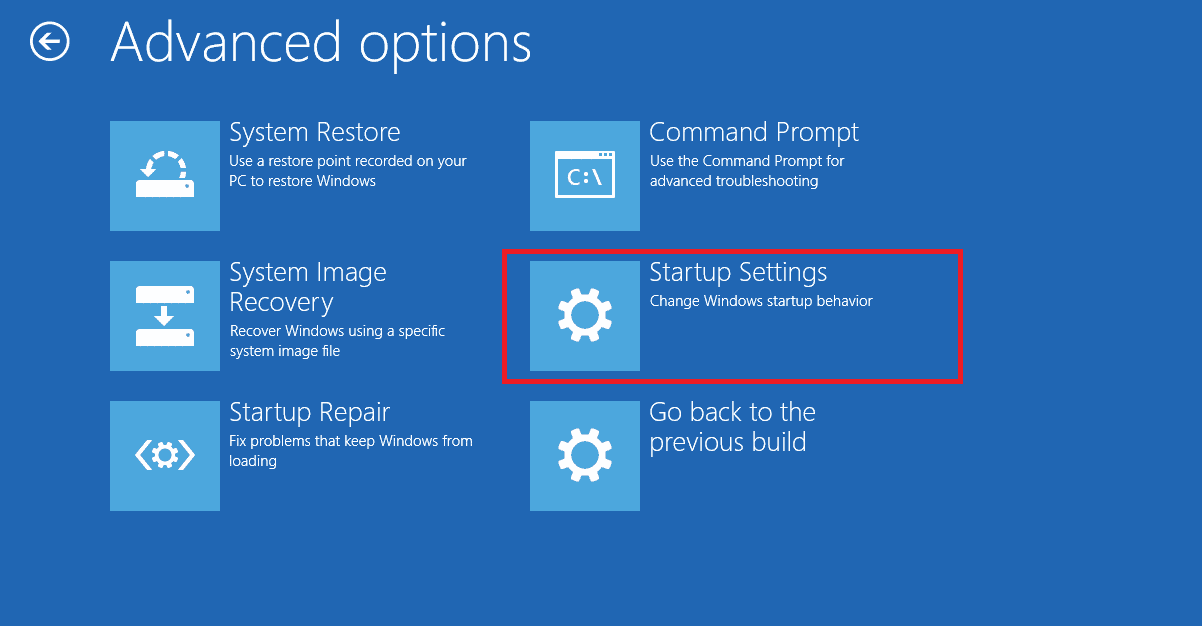
- Poté vyberte tlačítko Restartovat a počkejte, dokud se nezobrazí obrazovka Nastavení spouštění .
Poznámka: Stisknutím 5 tlačítek spustíte systém v nouzovém režimu s přístupem k síti.
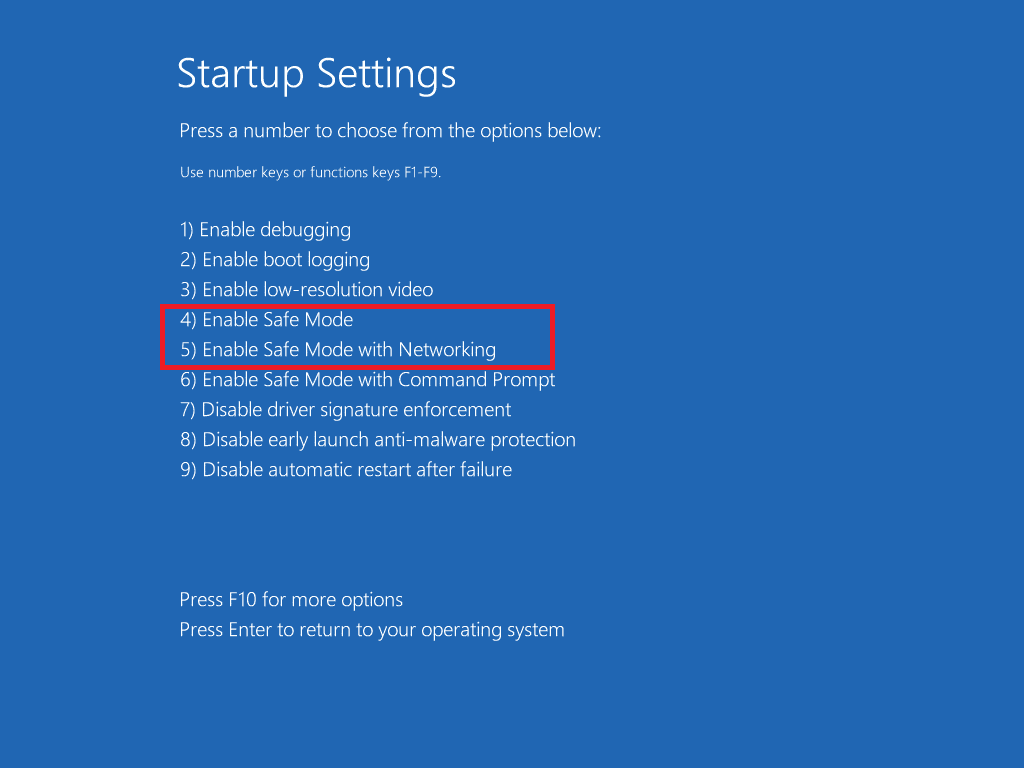
- Poté přejděte do Nastavení aplikací a funkcí systému Windows a klikněte na Otevřít .
- Vyberte Konfliktní aplikaci a klikněte na Odinstalovat .
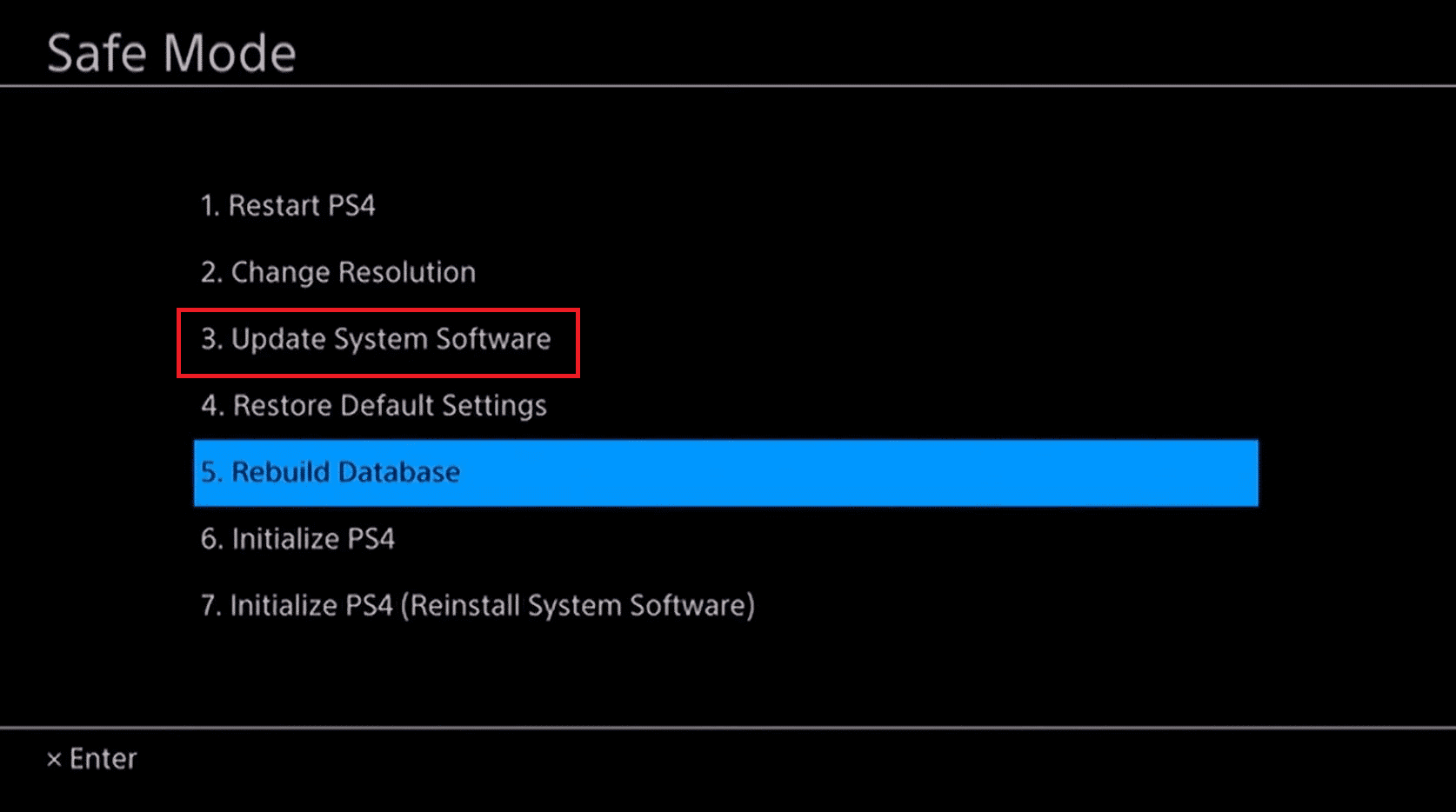
- Potvrďte výzvu, pokud existuje, a dokončete proces odinstalace podle pokynů na obrazovce.
- Restartujte počítač a nyní kód chyby zmizí.
Řešení 8: Zakažte Instalační referenci pomocí registru
Během instalace programu Windows se do funkce registru vloží odkaz na stav. Toto je odstraněno, jakmile proces skončí. Zatímco v některých případech registr neodstraní odkaz na stav ani po dokončení instalace, což vede k více konfliktům. Zde je návod, jak odebrat pomocí funkce registru,
- Stiskněte současně Win+R.
- V dialogovém okně Spustit zadejte Regedit a stiskněte Enter.
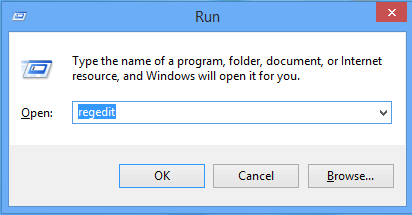
- V okně Editor registru přejděte dolů, dokud nenajdete toto,
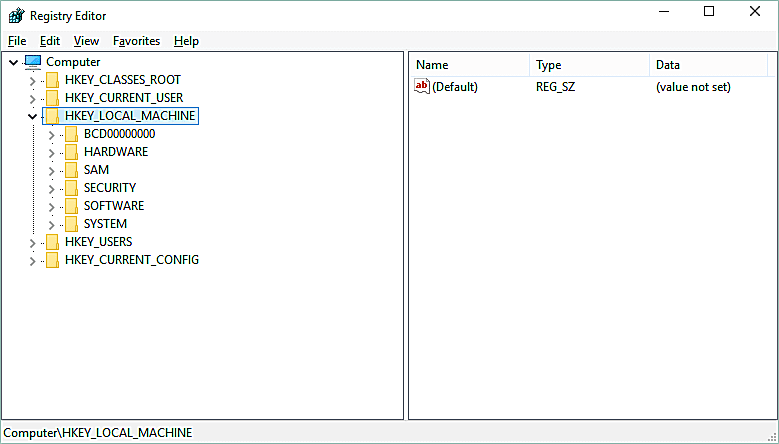
- Rozbalte jej a otevřete tento záznam,
- \Software\Microsoft\Installer\InProgress
- V okně na pravé straně dvakrát klepněte a vyberte Výchozí řetězec
- Přejděte do pole Údaj hodnoty v nově otevřeném okně a smažte záznam
- Klikněte na OK a použijte na změnu
- Zavřete registr a znovu restartujte počítač
Často kladené otázky:
1: Co znamená chyba 1500. Probíhá další instalace.
Chyba 1500 je obecná chybová zpráva MSI, která se zobrazuje v důsledku selhání instalace z důvodu konfliktního instalačního programu, který již běží na pozadí.
2: Jak zastavím probíhající instalaci?
Nejjednodušší způsob, jak zastavit probíhající instalaci, je provedením následujících kroků:
- Stisknutím Ctrl+Alt+Del otevřete Správce úloh systému Windows
- Vyberte Další podrobnosti v levém dolním rohu stránky
- Na kartě Procesy vyberte Instalační službu systému Windows z nabídky Procesy na pozadí
- Klepnutím na Ukončit úlohu dokončíte proces a tím se instalace zastaví
3: Jak opravíte jinou probíhající instalaci Java, musíte tuto instalaci dokončit, než budete moci spustit tento instalační program.
Zde je návod, jak odstranit další probíhající instalaci Java,
- Klepněte na nabídku Start a zadejte services.msc a klepněte na OK
- Podívejte se na Windows Installer
- Z Instalační služby systému Windows klikněte pravým tlačítkem a vyberte Vlastnosti
- Klikněte na rozevírací seznam Typ spouštění a vyberte možnost Zakázáno
- Klikněte na Použít a zvolte OK
- Restartujte systém
- Ještě jednou proveďte kroky 1 až 4
- Ve vlastnostech Instalační služby systému Windows vyberte v rozevíracím seznamu Typ spouštění a vyberte možnost Ručně
- Klikněte na Použít a OK
- Ručně stáhněte a nainstalujte offline instalační balíček systému Windows
Doporučené řešení – opravte různé problémy a chyby s počítačem
Problémy Dell a notebooků nebo PC lze vyřešit pomocí tohoto nástroje. Můžete odstraňovat běžné chyby, jako jsou chyby DLL, chyby BSOD, chyby aplikací, chyby her a mnoho dalších problémů, které lze vyřešit automaticky.
Stačí si stáhnout tento nástroj a nastavit výkon svého počítače jako nový.
Závěr
Takže tyto opravy vám pomohou opravit chybu 1500. další probíhající instalace ve Windows 11 a 10.
Postupujte podle řešení uvedených jeden po druhém, abyste zcela vyřešili chybu v operačním systému Windows. Doufám, že náš průvodce vám pomůže opravit chybu a snadno nainstalovat program.
Hodně štěstí..!
![[VYRIEŠENÉ] „Tomuto vydavateľovi bolo zablokované spustenie softvéru na vašom počítači“ v systéme Windows 10 [VYRIEŠENÉ] „Tomuto vydavateľovi bolo zablokované spustenie softvéru na vašom počítači“ v systéme Windows 10](https://img2.luckytemplates.com/resources1/images2/image-2750-0408150428174.jpg)
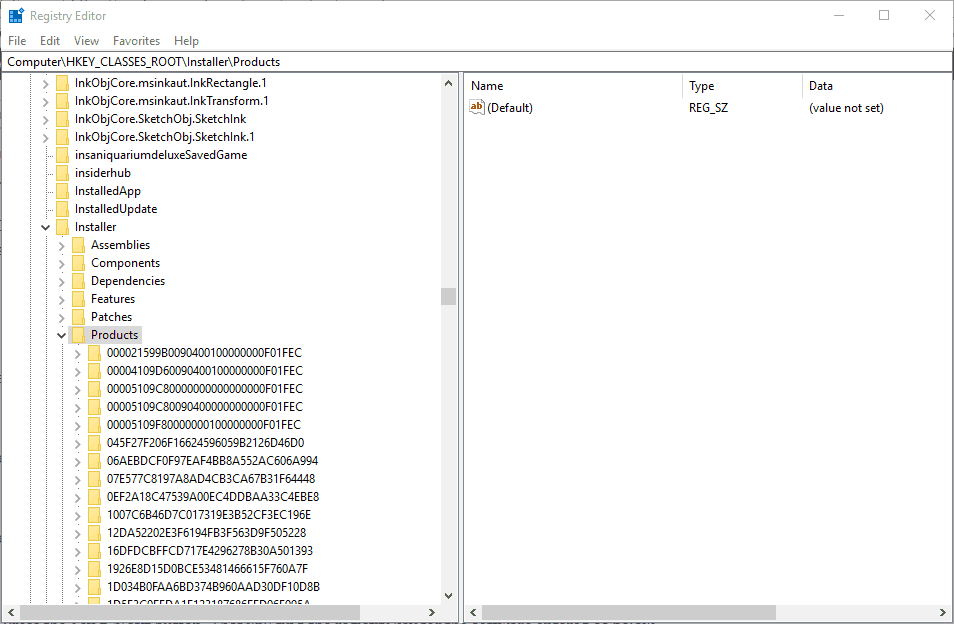
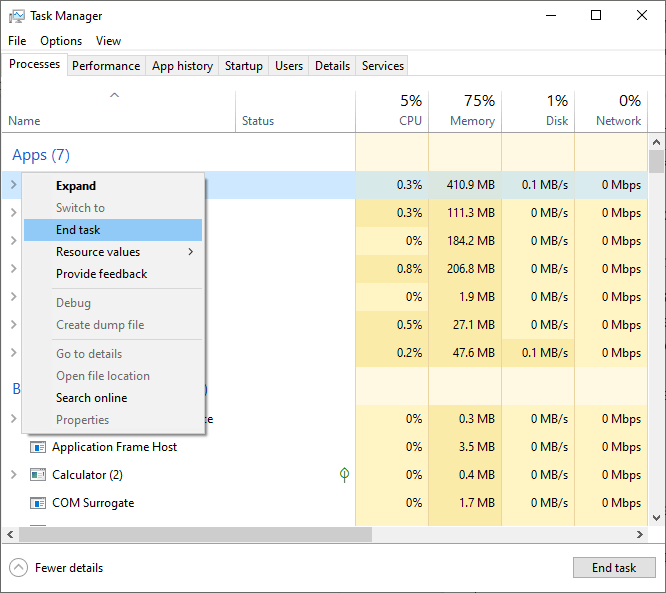
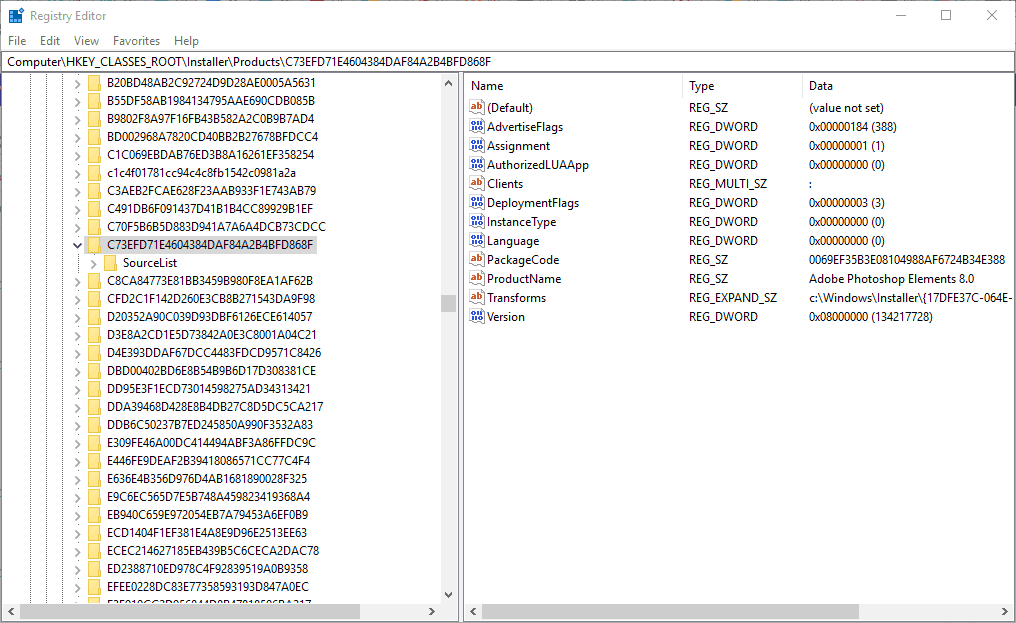
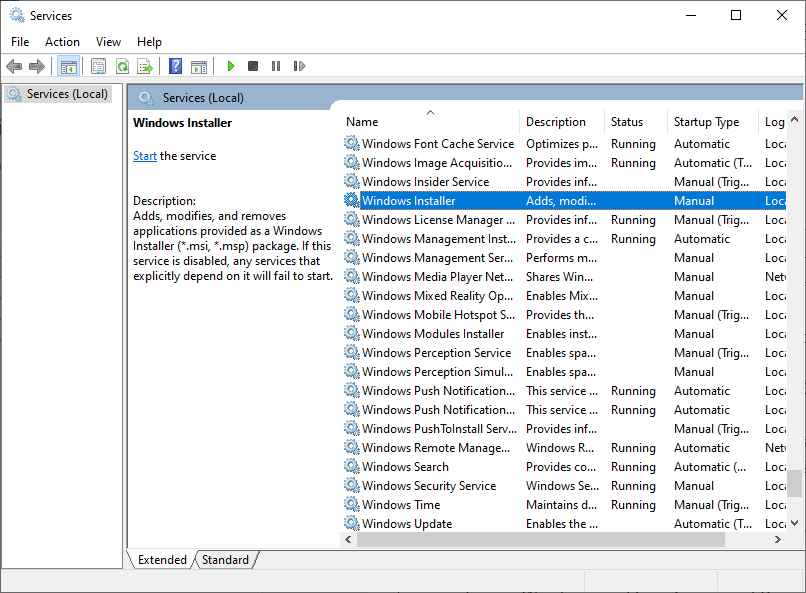
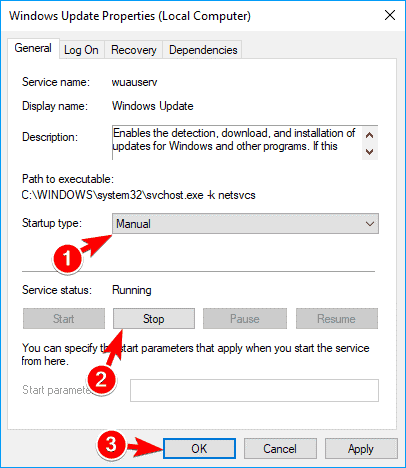
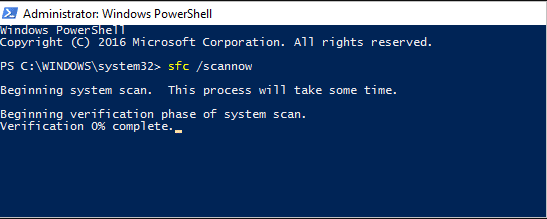
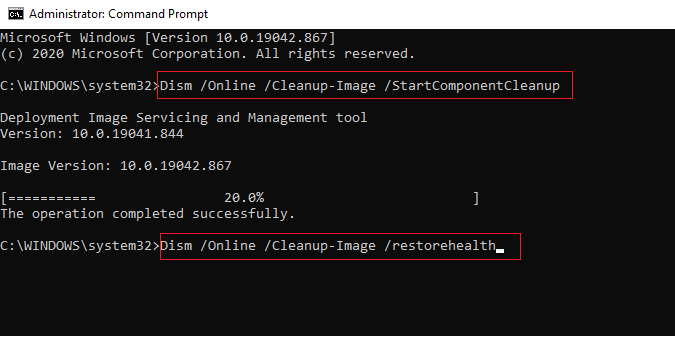
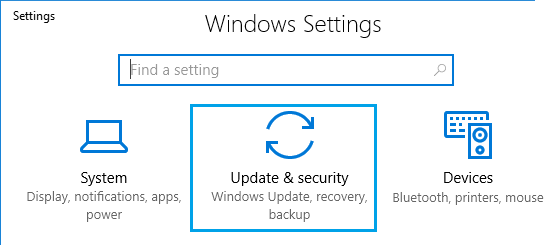
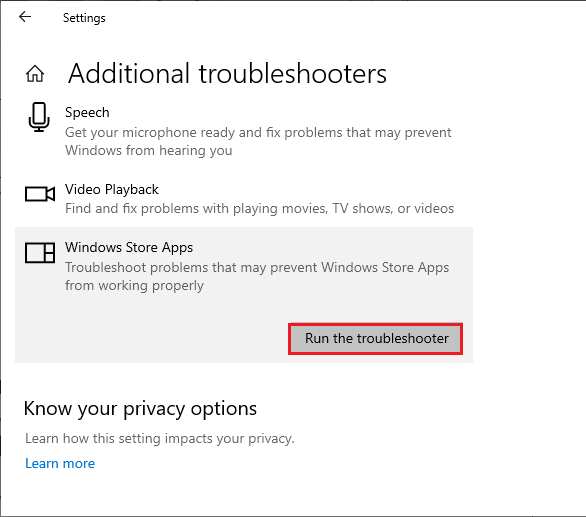
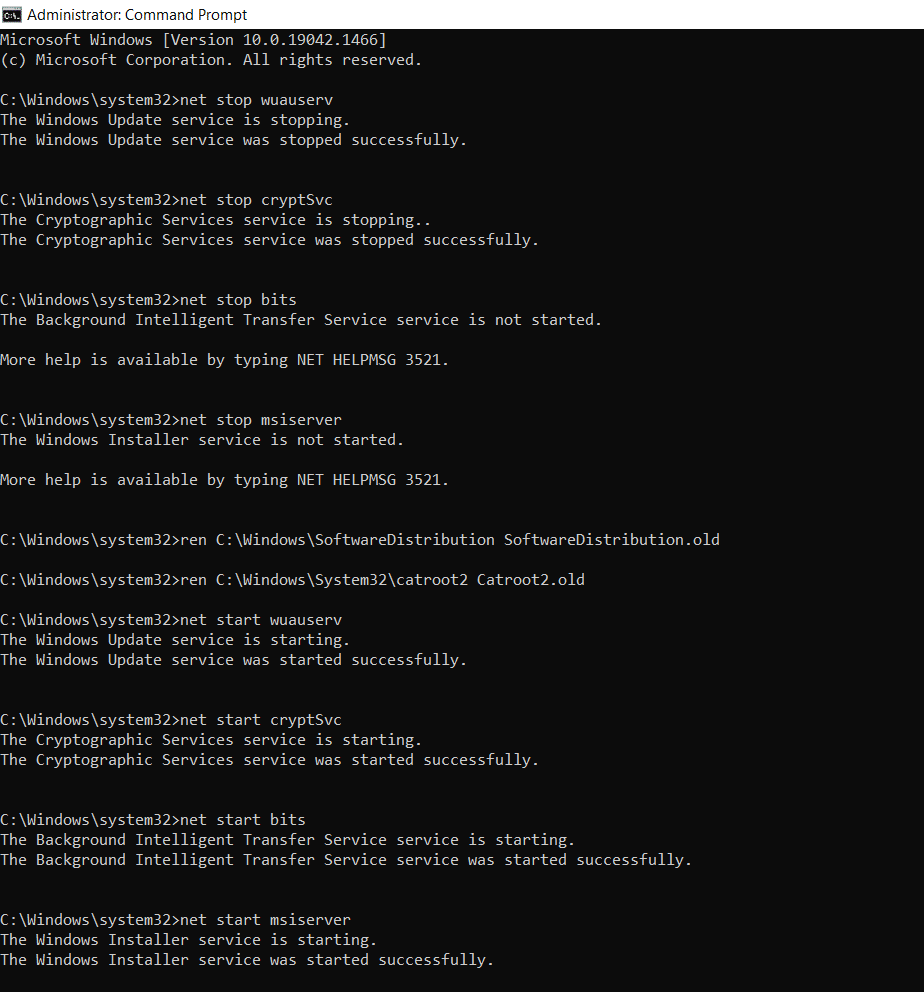
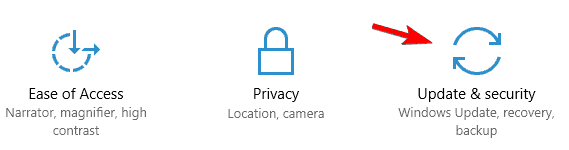
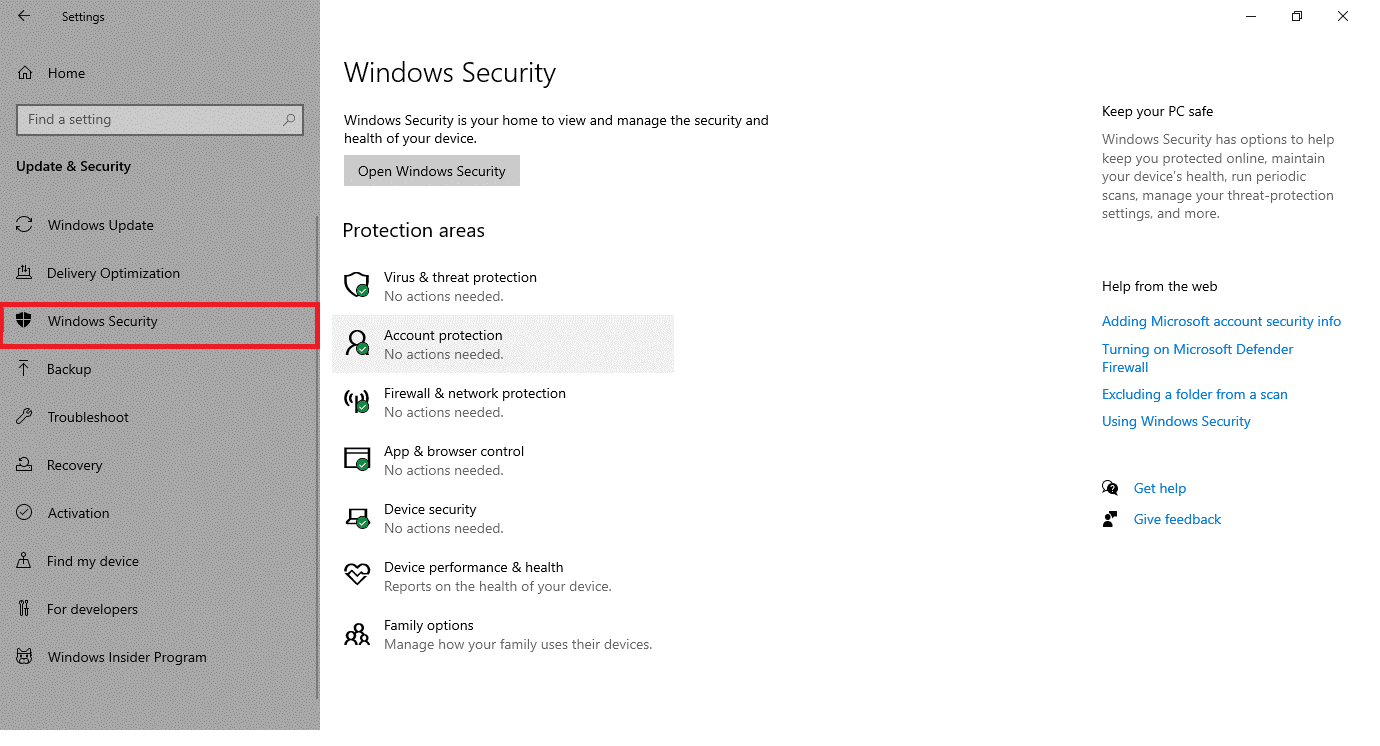
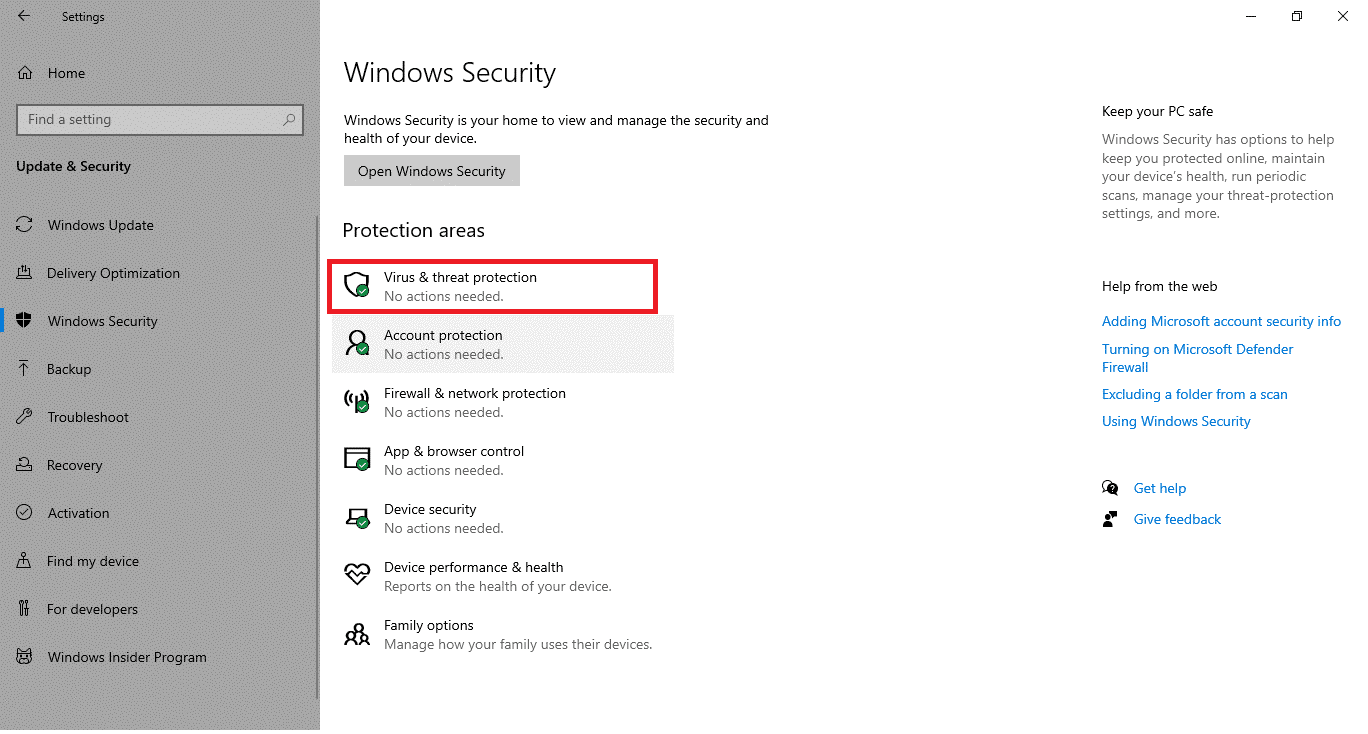
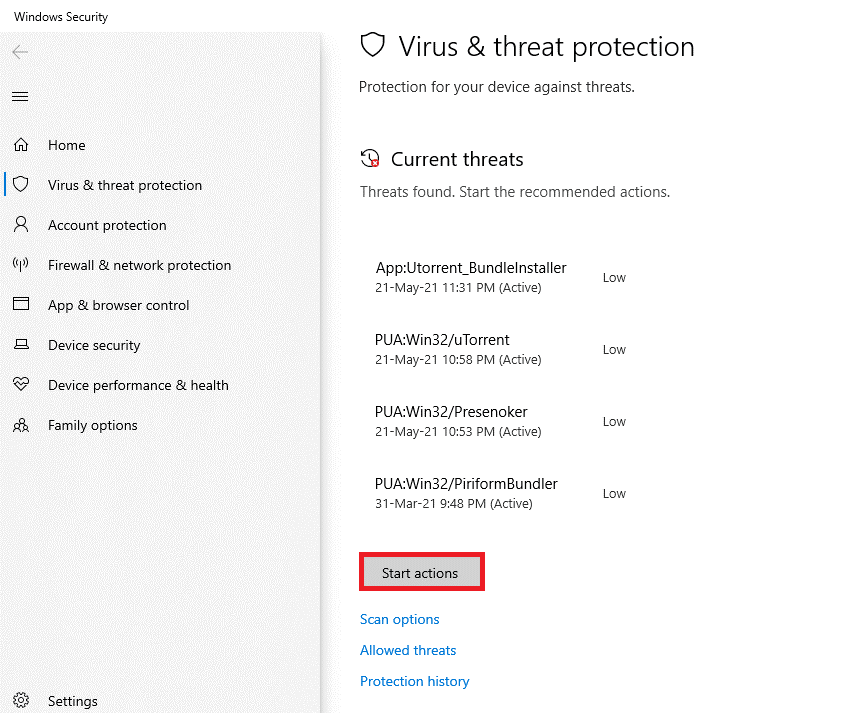
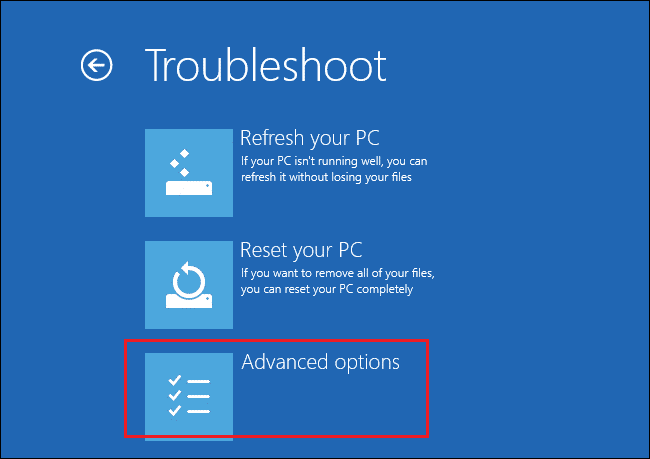
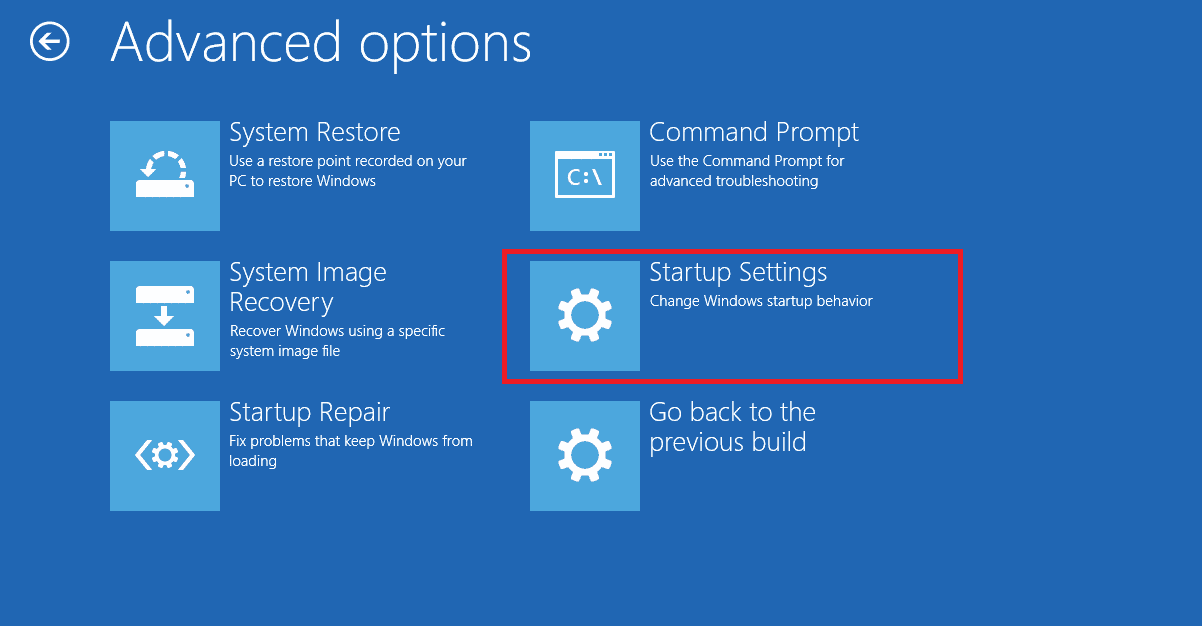
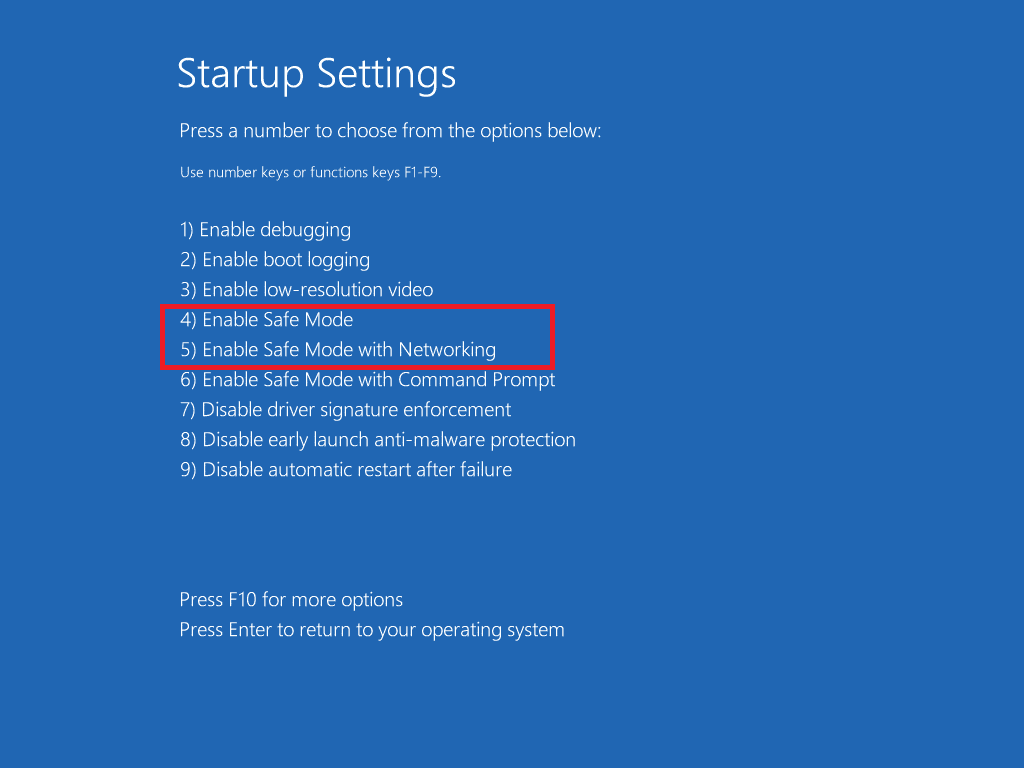
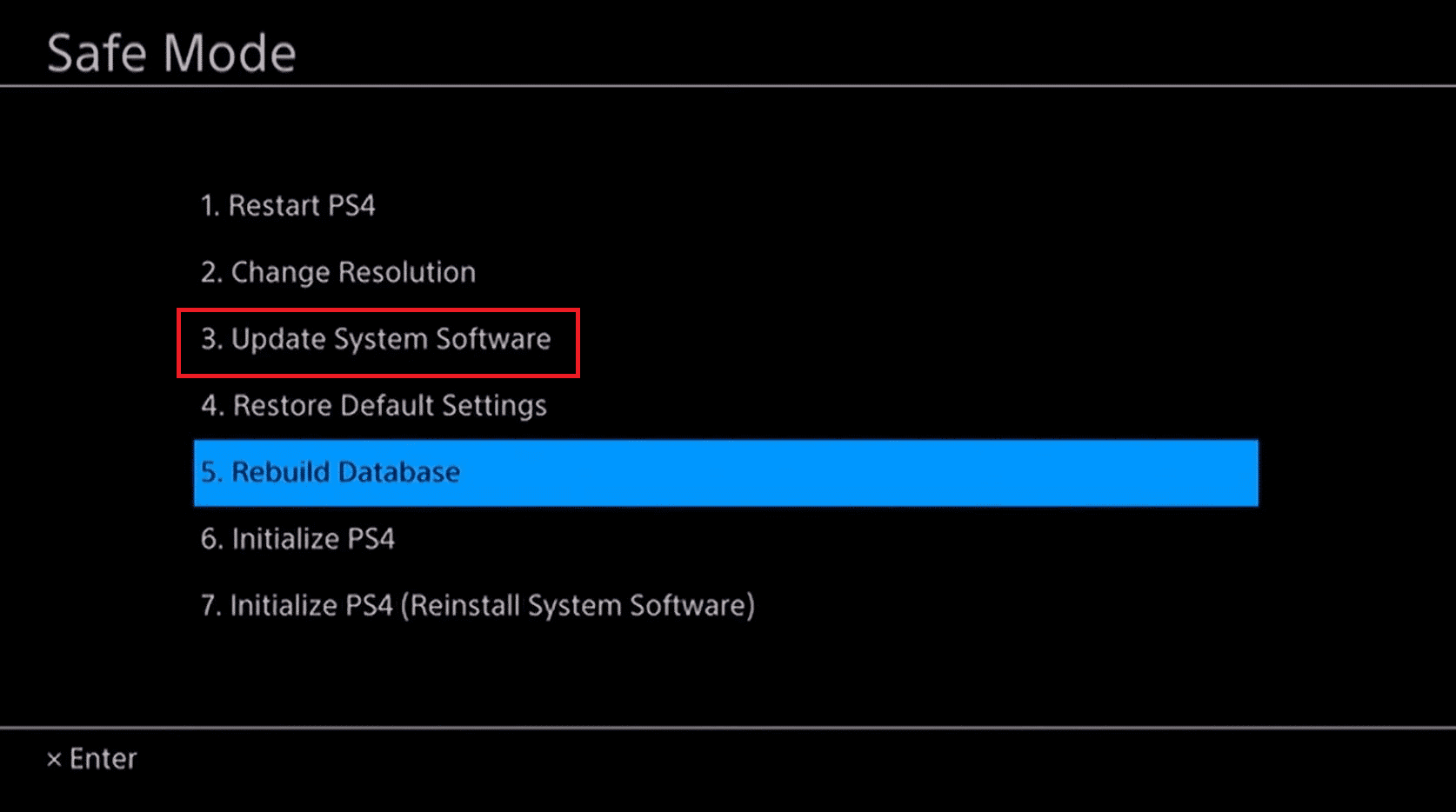
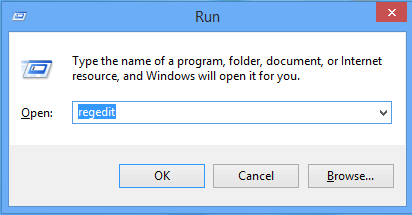
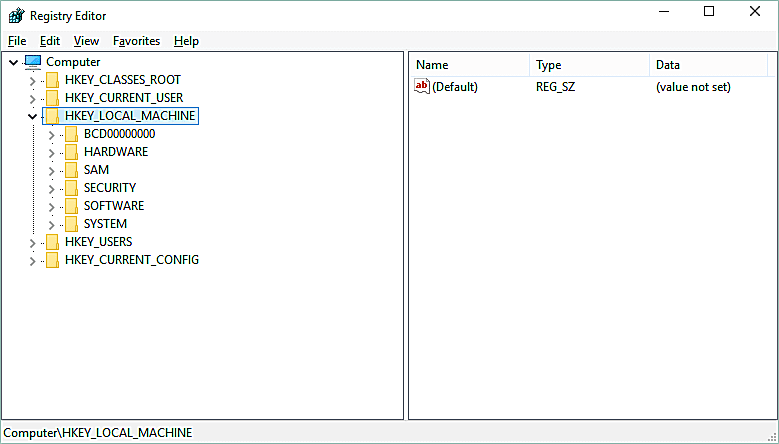

![[OPRAVENÉ] Kód chyby 0x80070035 Sieťová cesta sa nenašla v systéme Windows 10 [OPRAVENÉ] Kód chyby 0x80070035 Sieťová cesta sa nenašla v systéme Windows 10](https://img2.luckytemplates.com/resources1/images2/image-1095-0408150631485.png)






![Chyba 1058: Službu nelze spustit Windows 10 [VYŘEŠENO] Chyba 1058: Službu nelze spustit Windows 10 [VYŘEŠENO]](https://img2.luckytemplates.com/resources1/images2/image-3772-0408151015489.png)